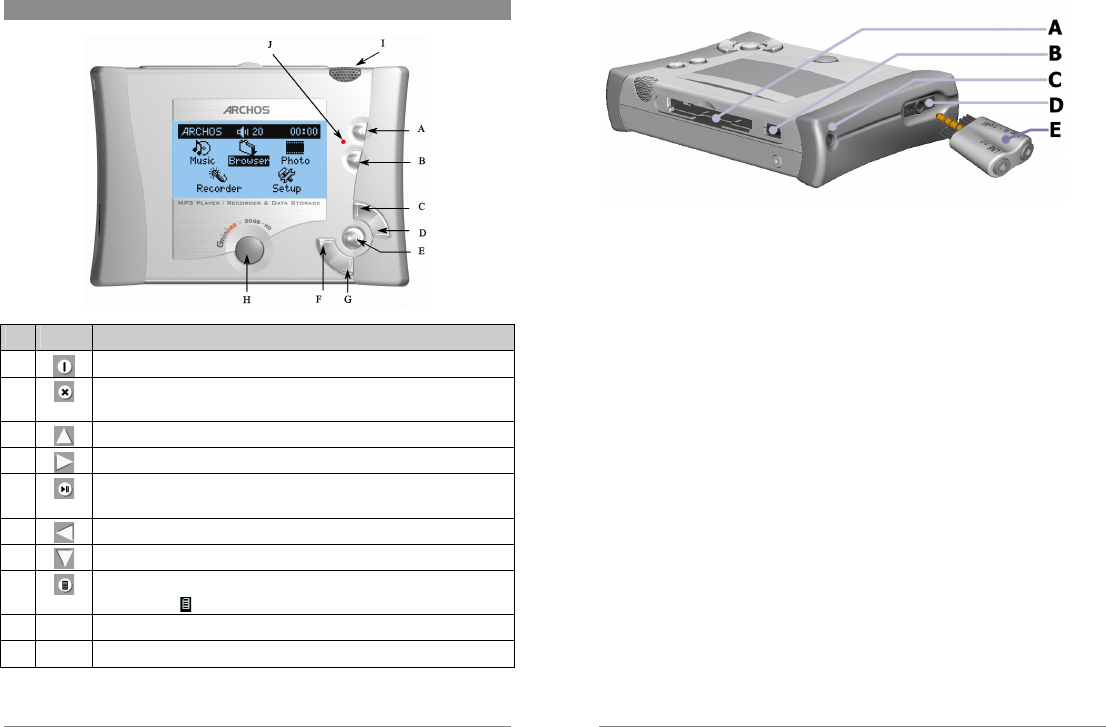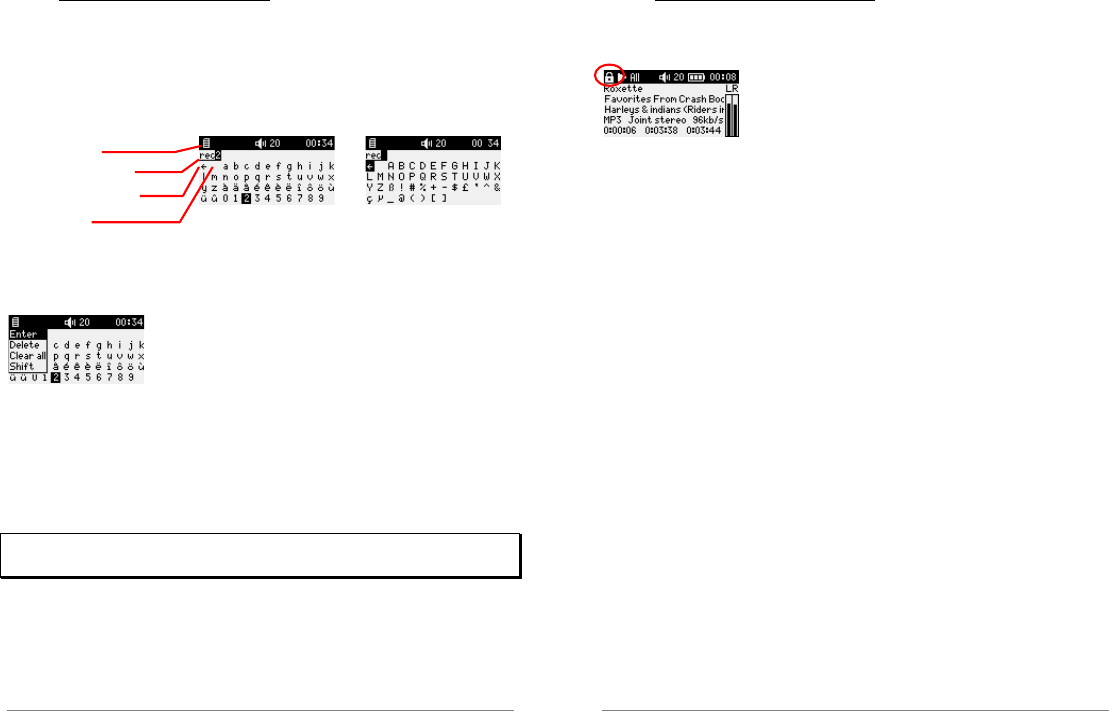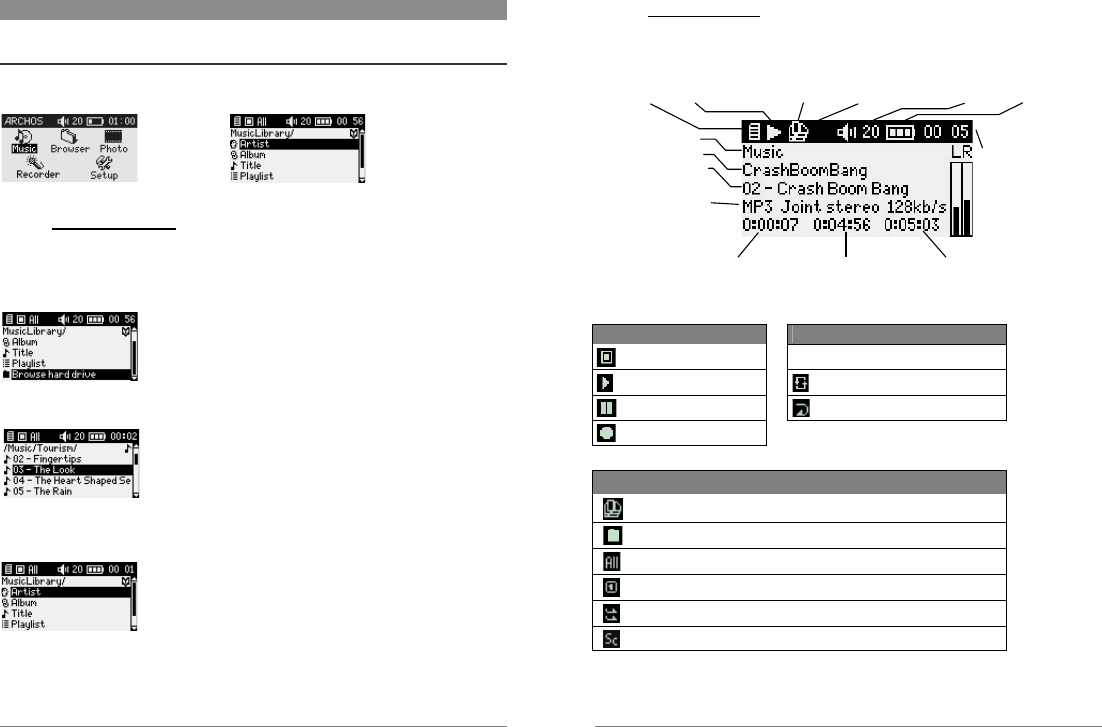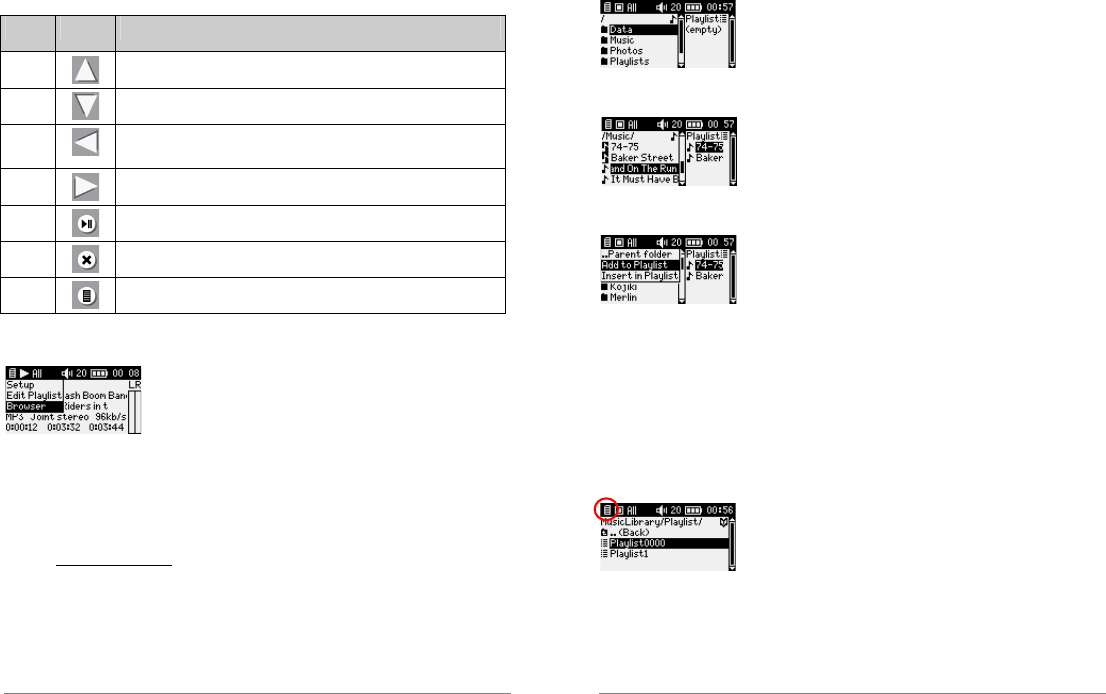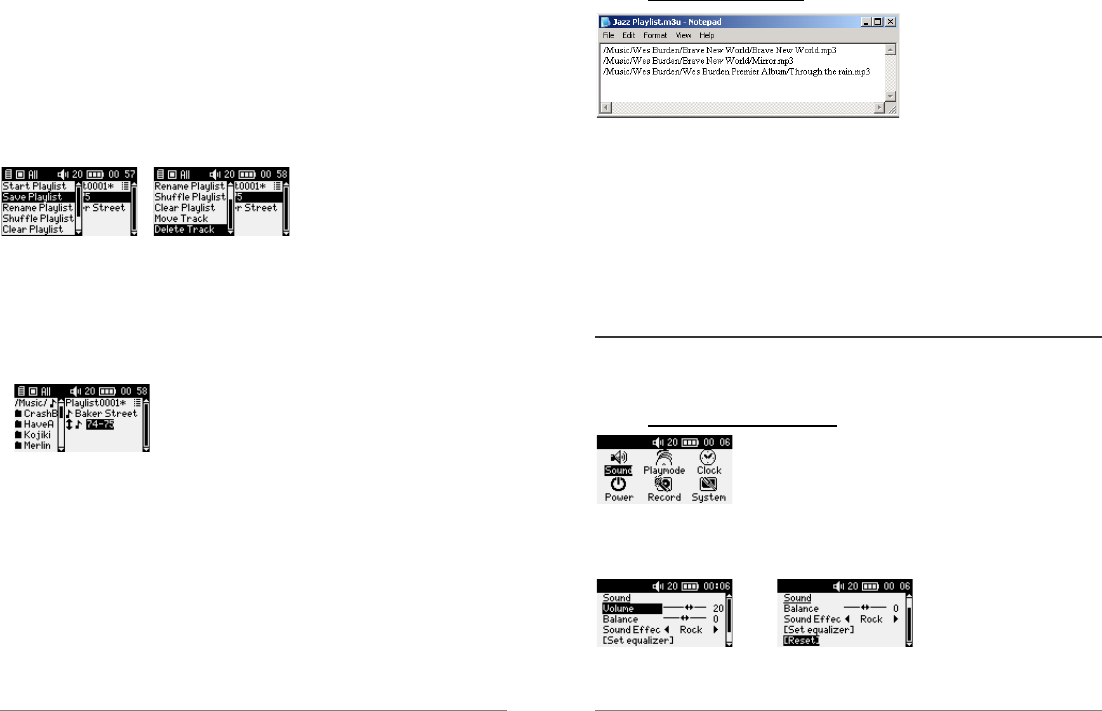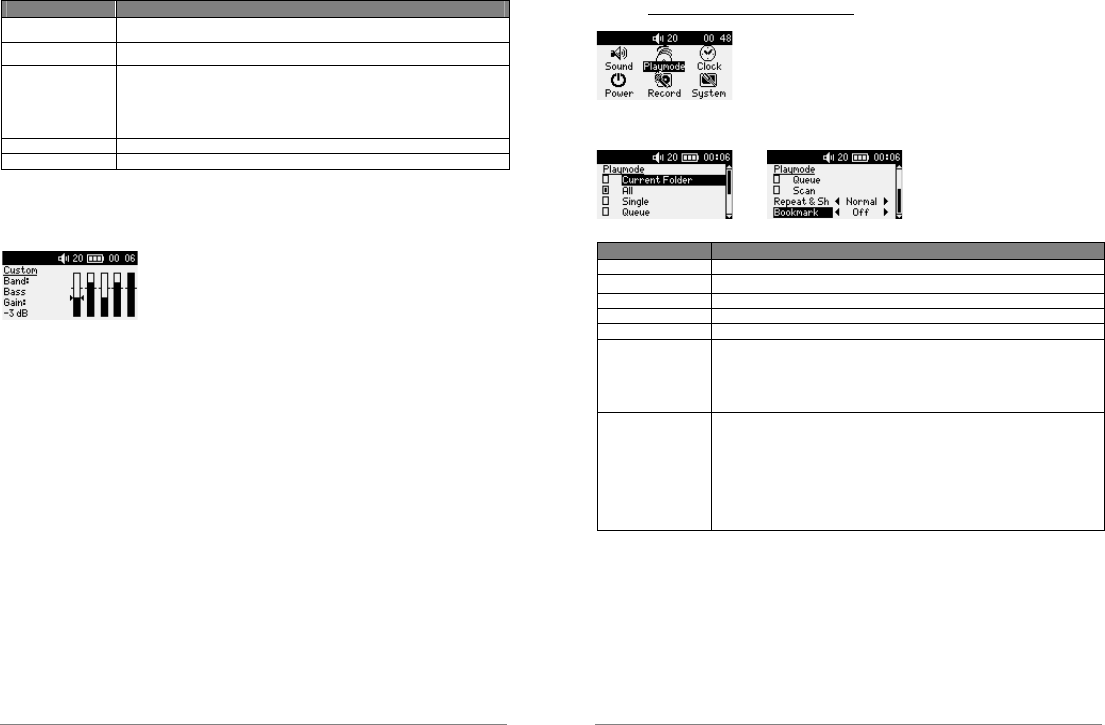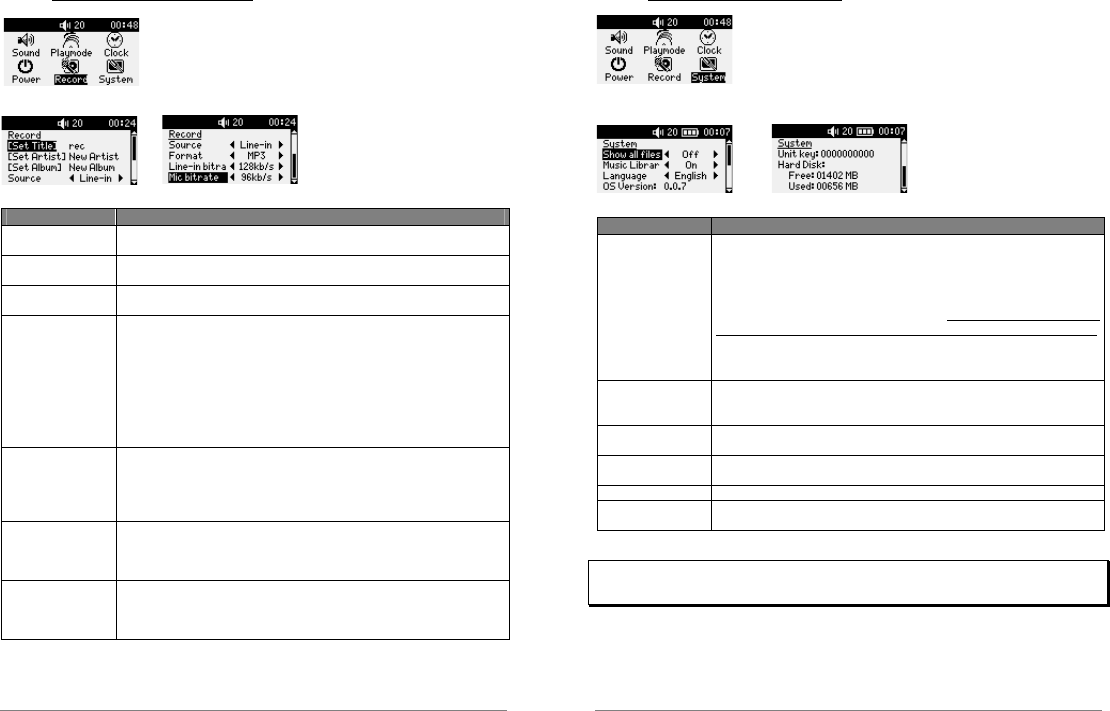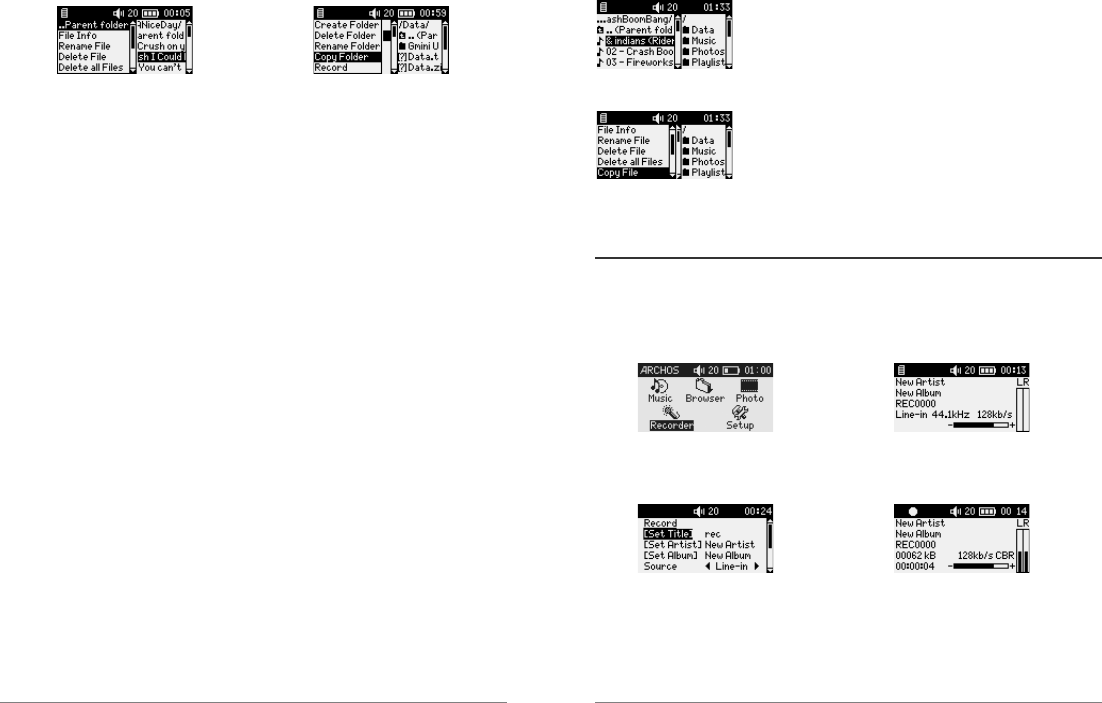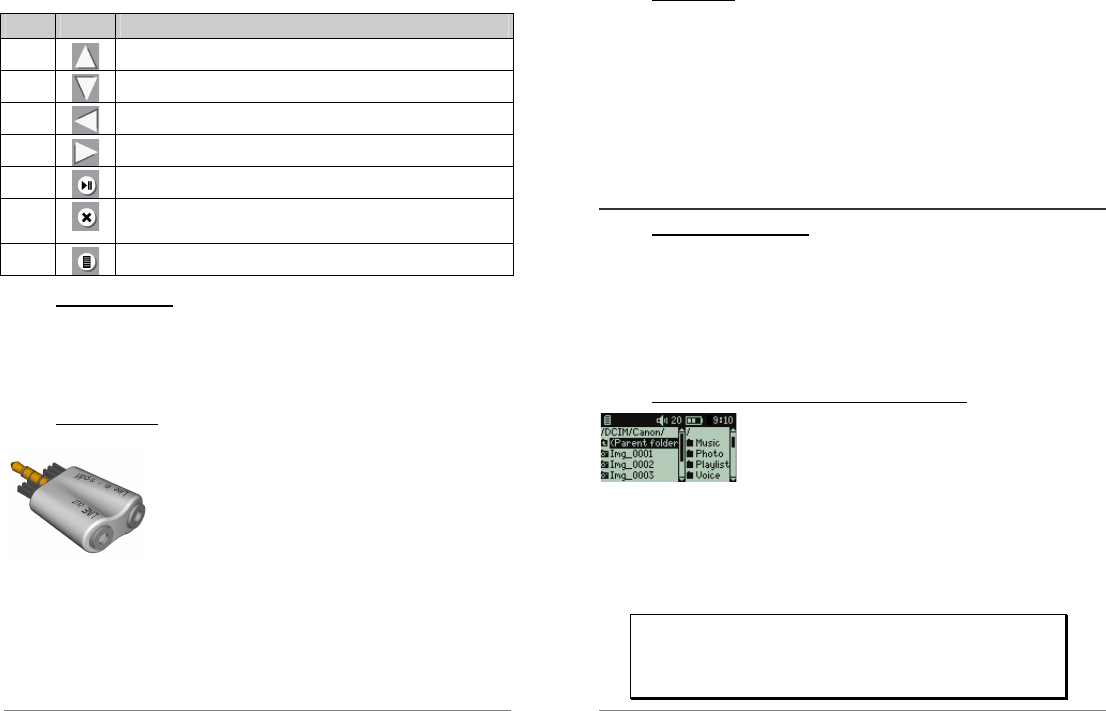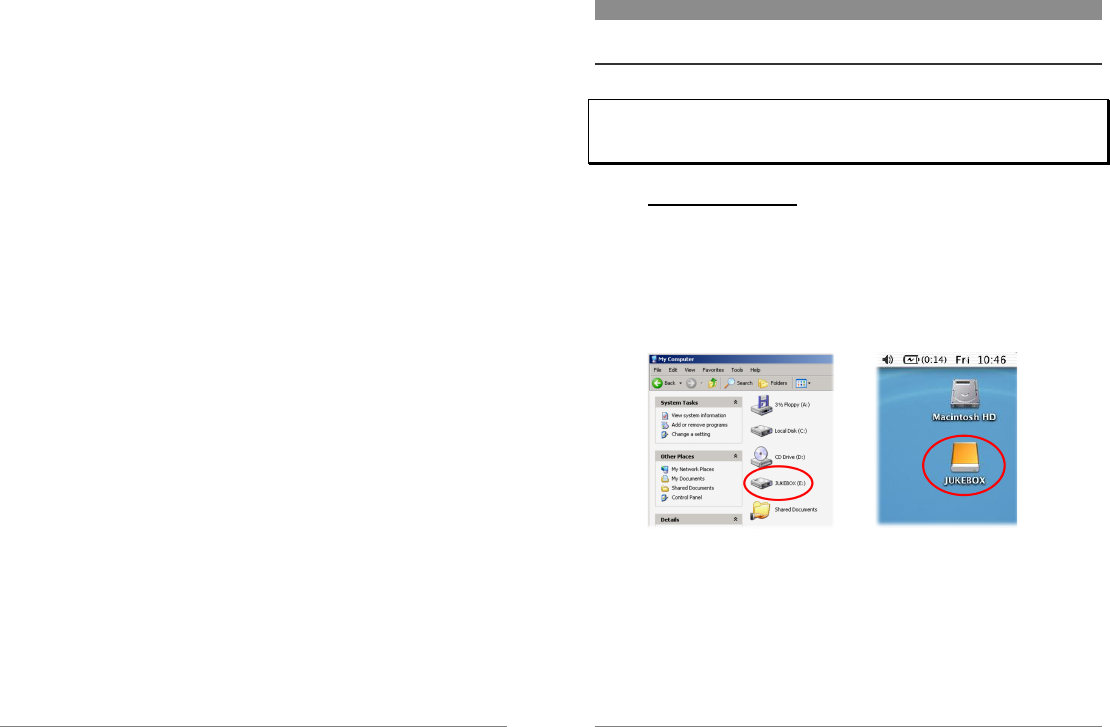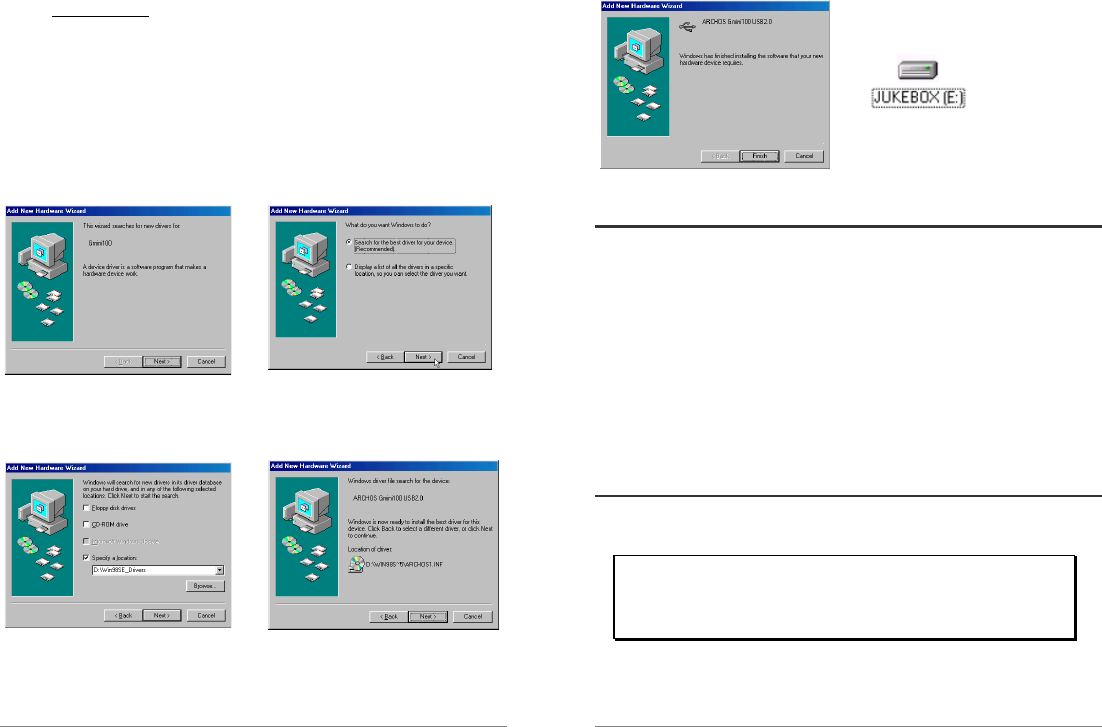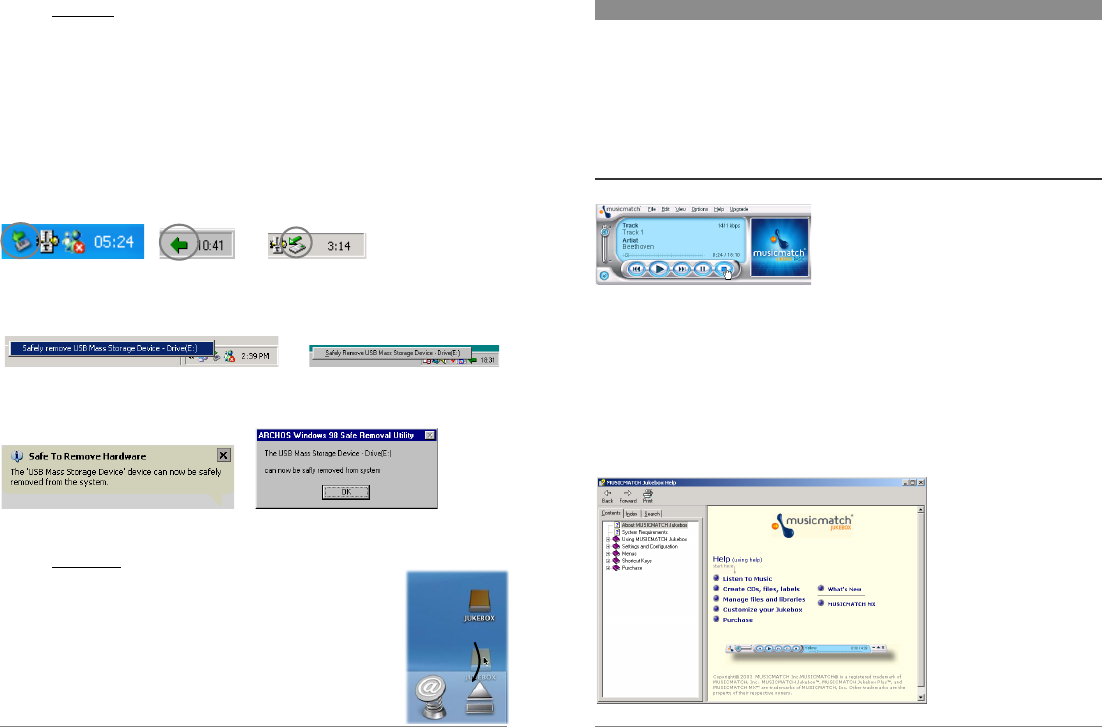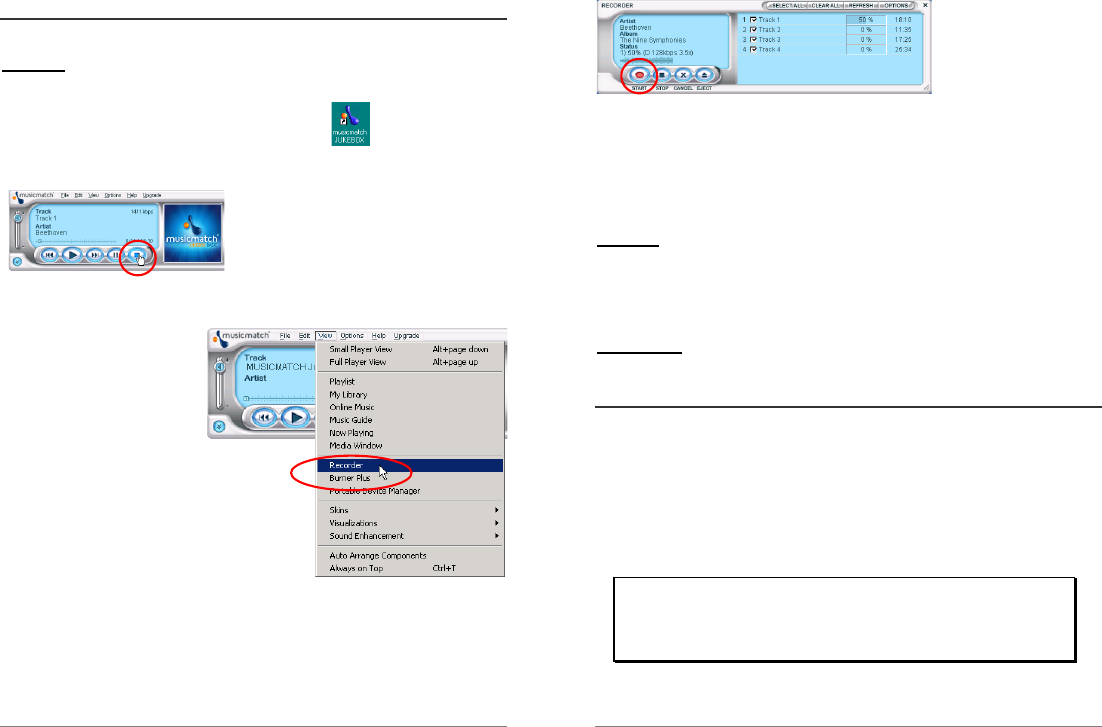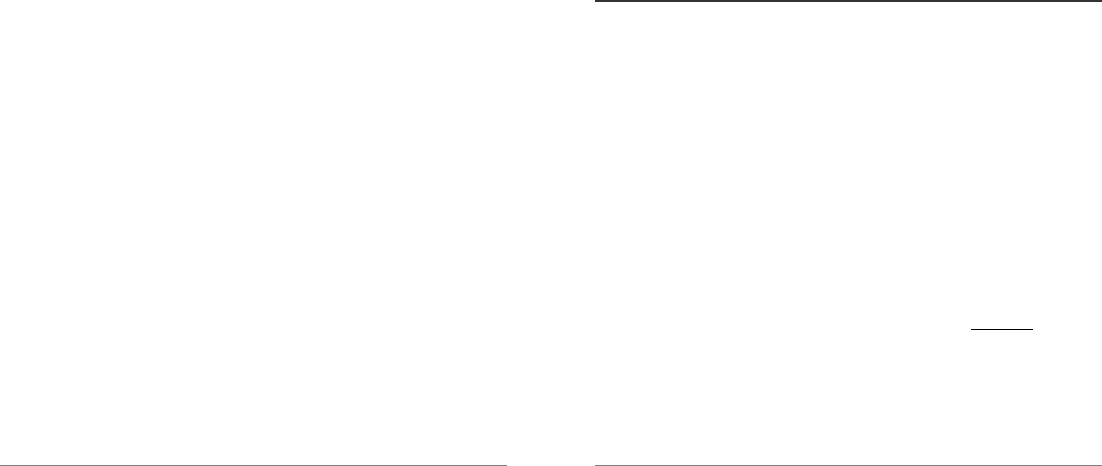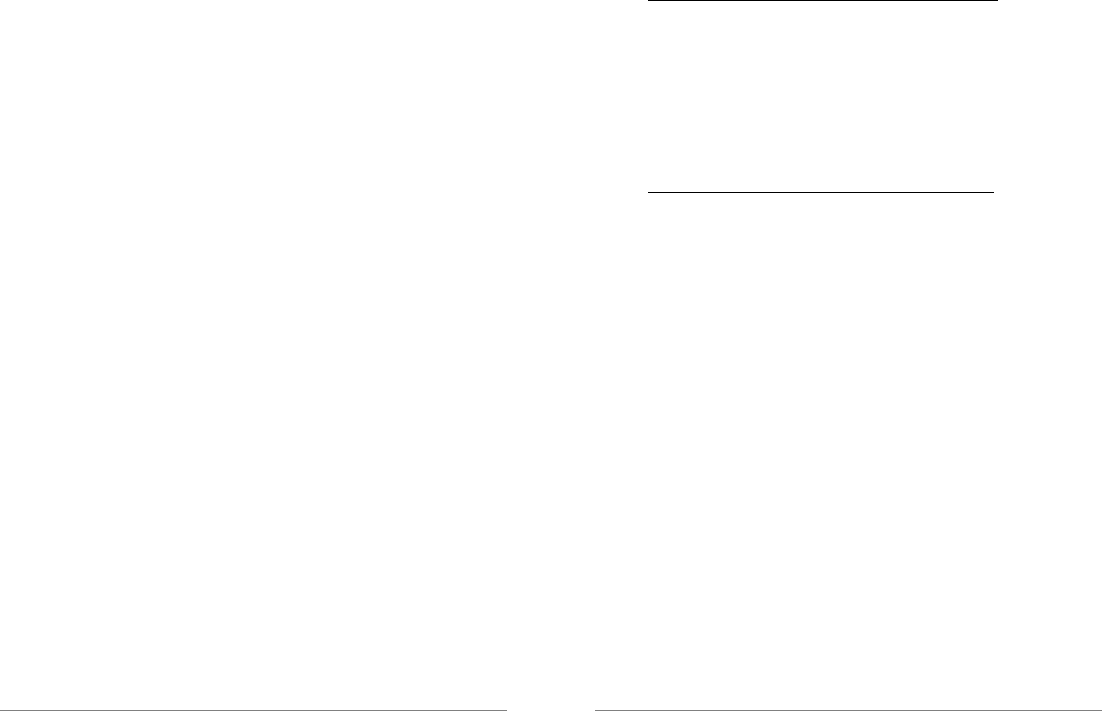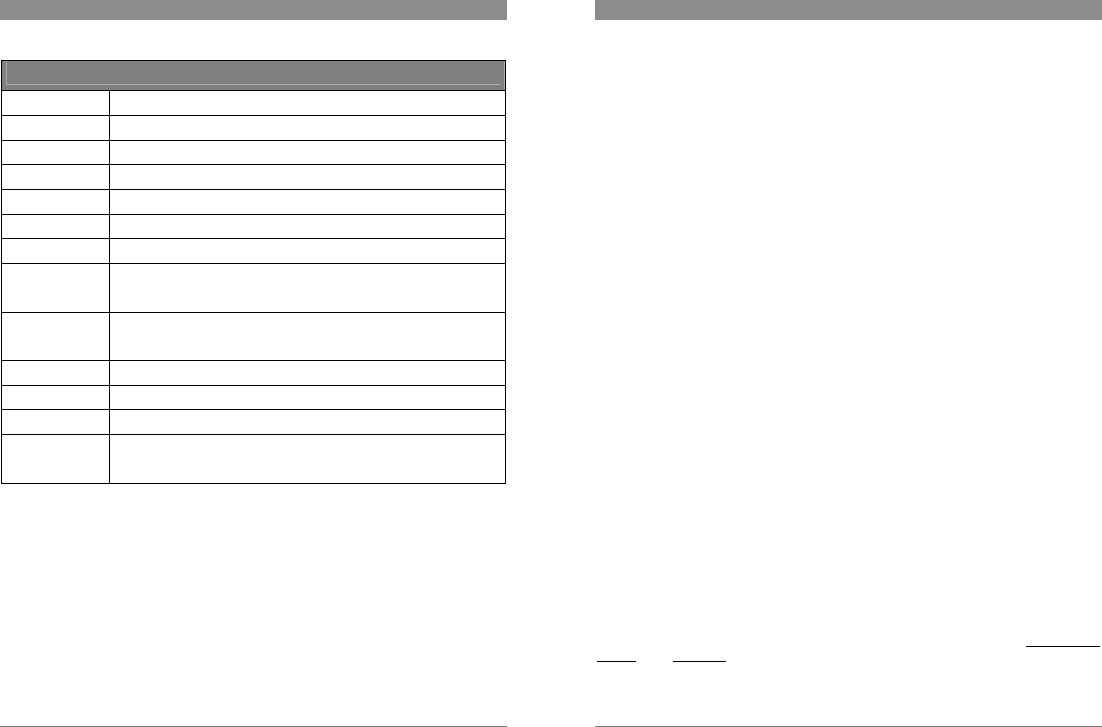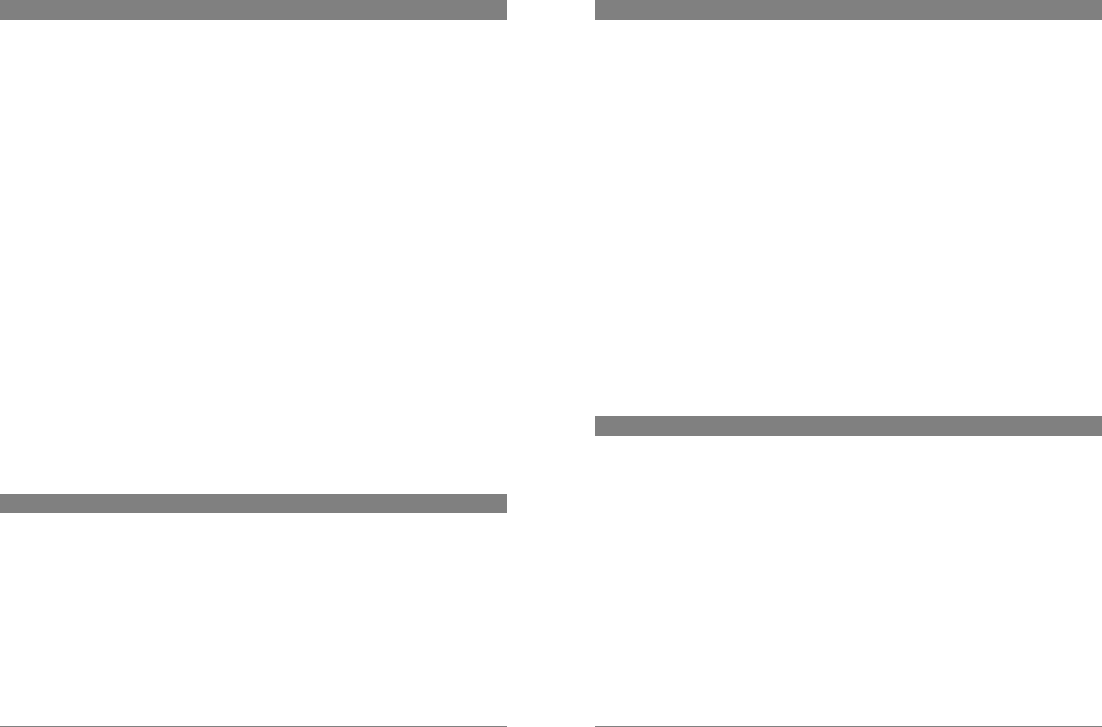Garantie en beperkte aansprakelijkheid
Dit product wordt verkocht met een beperkte garantie en er staan specifieke rechtsmiddelen ter beschikking van de
oorspronkelijke koper indien het product niet voldoet aan deze beperkte garantie. De aansprakelijkheid van de
fabrikant is mogelijk verder beperkt in overeenstemming met het verkoopcontract.
In het algemeen zal de fabrikant niet verantwoordelijk zijn voor schade aan het product toe te schrijven aan
natuurrampen, brand, statische ontlading, verkeerd gebruik, misbruik, verwaarlozing, foutieve behandeling of
installatie, reparaties door onbevoegde personen, wijzigingen of ongelukken. In geen geval zal de fabrikant
aansprakelijk zijn voor het verlies van gegevens bewaard op gegevensdragers.
DE FABRIKANT IS NIET AANSPRAKELIJK VOOR ENIGE SPECIALE, INCIDENTELE SCHADE OF
GEVOLGSCHADE, ZELFS INDIEN HIJ OP DE HOOGTE WERD GESTELD VAN DERGELIJKE MOGELIJKE
SCHADE OF VERLIEZEN.
De Archos’ licentiegever(s) geeft geen garanties, uitdrukkelijk of stilzwijgend, met inbegrip van, maar niet
beperkt tot de geïmpliceerde garanties van verkoopbaarheid of geschiktheid voor een bepaald doel, met
betrekking tot de geleverde materialen. De Archos’ licentiegever(s) geeft geen garanties of doet geen uitspraken
met betrekking tot het gebruik van of de resultaten van het gebruik van de geleverde materialen terzake van
juistheid, nauwkeurigheid, betrouwbaarheid, correctheid of anderszins. Het volledige risico met betrekking tot
de resultaten en de prestaties van de geleverde materialen wordt door u gedragen. De uitsluiting van impliciete
garanties wordt niet toegestaan in sommige rechtsgebieden, waardoor de bovengenoemde beperking mogelijk
niet op u van toepassing is.
In geen geval zullen Archos’ licentiegever(s), hun directeurs, secretarissen, werknemers of agenten
(gezamenlijk Archos’ licentiegever genoemd) aansprakelijk worden gesteld voor enige
gevolgschade, incidentele of onrechtstreekse schade (met inbegrip van winstderving, schade door
onderbreking van de activiteiten, verlies van zakelijke informatie, en dergelijke) die voortvloeien uit
het gebruik van of de onmogelijkheid tot gebruik van de geleverde materialen zelfs indien Archos’
licentiegever vooraf op de hoogte werd gesteld van de mogelijkheid van dergelijke schade. Omdat
sommige rechtsgebieden dergelijke uitsluiting of beperking van aansprakelijkheid voor
gevolgschade of incidentele schade niet toelaten, is het mogelijk dat de bovenstaande beperkingen
niet op u van toepassing zijn.
Raadpleeg uw verkoopcontract voor een volledige opsomming van garantierechten, rechtsmiddelen en
aansprakelijkheidsbeperkingen.
De garantie is bovendien niet van toepassing op:
Schade of problemen die voortvloeien uit verkeerd gebruik, misbruik, ongelukken, wijzigingen of onjuiste
elektrische stroom of voltage.
Elk product met een vervalste of beschadigde garantiezegel of serienummerlabel.
Elk product zonder garantie- of serienummerlabel.
Batterijen en andere verbruiksartikelen geleverd bij of in het apparaat.
Waarschuwingen en veiligheidsinstructies
WAARSCHUWING
Om risico’s op elektrische schok te vermijden, mag dit toestel enkel worden geopend door bevoegd
dienstpersoneel.
Alvorens het toestel mag geopend worden, moet het worden uitgeschakeld en moet de stroomkabel worden
losgekoppeld.
WAARSCHUWING
Stel het toestel niet bloot aan regen of vocht om gevaar op brand en elektrische schokken te vermijden.
Dit product is uitsluitend voor persoonlijk gebruik. Het kopiëren van cd’s of het downloaden van muziek-, video- of
fotobestanden bestemd voor de verkoop of andere zakelijke doeleinden is een mogelijke inbreuk op de
copyrightwetgeving. Mogelijk is toestemming vereist voor het volledig of gedeeltelijk opnemen van materiaal
waarop auteursrecht rust, kunstwerken en presentaties. Zorg ervoor dat u op de hoogte bent van alle toepasselijke
wetgeving inzake de opname en het gebruik van dergelijke zaken in uw land en rechtsgebied.
FCC-waarschuwing
Conformiteitsverklaring
Deze apparatuur is getest en in overeenstemming bevonden met de beperkingen van een digitaal apparaat van
Klasse B, conform Deel 15 van de FCC-voorschriften. Deze beperkingen zijn bedoeld om een redelijke
bescherming tegen schadelijke storingen in woongebieden te bieden. Deze apparatuur produceert en gebruikt
energie in een radiofrequentiegebied en kan deze uitstralen, en kan, indien niet volgens de instructies
geïnstalleerd, schadelijke storing aan radiocommunicatie veroorzaken. Er is echter geen garantie dat er bij
bepaalde installaties geen storing zal optreden. Als deze apparatuur schadelijke storing in radio- of
televisieontvangst veroorzaakt, wat kan worden vastgesteld door de apparatuur uit en weer aan te zetten, dan
wordt de gebruiker aangemoedigd deze storing te verhelpen door een of meer van de volgende maatregelen te
nemen:
De ontvangstantenne verplaatsen of anders richten.
De afstand tussen het apparaat en de ontvanger vergroten.
De apparatuur aansluiten op een stopcontact van een ander circuit dan dat van de ontvanger.
De verkoper of een ervaren radio- of tv-technicus raadplegen.
Opmerking: Indien tijdens de bestandsoverdracht of in pc-modus het toestel (EUT) of de computer plotseling
vastzit of niet meer reageert, kan dat te wijten zijn aan een elektrostatisch fenomeen. Gelieve de hieronder
beschreven procedures te volgen om dit op te lossen:
Verwijder de USB-kabel uit het toestel (EUT).
Sluit de softwaretoepassing op de computer af (of start de computer opnieuw op indien nodig).
Verwijder de USB-kabel uit het toestel (EUT).
In geval van elektrostatische ontlading, kan de Gmini uitvallen. Schakel het toestel uit en herstart het om
het probleem op te lossen.
WAARSCHUWING: Wijzigingen die niet zijn goedgekeurd door de fabrikant kunnen het recht van de gebruiker om
dit apparaat te bedienen ongeldig maken.
FCC Deel 15 – Het gebruik van het apparaat is afhankelijk van de volgende twee voorwaarden:
1. Dit apparaat mag geen schadelijke storing veroorzaken;
2. Dit apparaat moet elke storing accepteren, ook storing die de werking van dit apparaat nadelig kan
beïnvloeden.
Auteursrechtaanduiding
Copyright ARCHOS
®
2004. Alle rechten voorbehouden.
Dit document mag niet, in zijn geheel of gedeeltelijk, worden gekopieerd, gefotokopieerd, gereproduceerd, vertaald
of geconverteerd naar om het even welk elektronisch of machinaal leesbare vorm zonder voorafgaande
schriftelijke toestemming van ARCHOS. Alle merken en productnamen zijn geregistreerde handelsmerken en
eigendom van hun respectieve eigenaars. Specificaties kunnen zonder voorafgaande kennisgeving worden
gewijzigd. Vergissingen en weglatingen voorbehouden. Afbeeldingen en illustraties komen mogelijk niet altijd
overeen met de inhoud. Copyright
®
ARCHOS. Alle rechten voorbehouden.
Afwijzing van garantie: voor zover de toepasselijke wetgeving het toelaat, worden verklaringen en garanties van niet-
schending van auteursrechten en andere intellectuele eigendomsrechten voortvloeiende uit het gebruik van het product onder
andere voorwaarden dan de bovengenoemde, hierbij expliciet uitgesloten.